
Будь-яке зображення перетворюється в хмари за допомогою двох клацань лівою клавішею мишки: клацаємо Фільтр - знаходимо Визуализировать - клацаємо Хмара
За замовчуванням в Hornil StylePix встановлені чорно-білі хмари, їх можна залишити як є або вибрати два інших кольору і в старій версії програми кілька разів клацнути кнопку «Створити» (і кнопка і дві палітри знаходяться зліва), щоб вибрати хмари цікавіше.
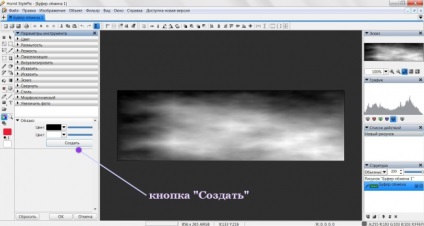
У новій версії програми (v1.14.5.0, для неї потрібен русифікатор) функцію кнопки «Створити» виконують дві схожі на кнопку відкату стрілочки. розташовані після движків поруч з палітрами (при бажанні, можна пограти ще і з двигунами)

Клацаємо ОК і, якщо були залишені чорно-білі хмари, розфарбовуємо картинку, для чого клацаємо Об'єкт - Новий шар зображення - вибираємо інструмент Залити (заливка знаходиться зліва) - одним клацанням мишки заливаємо хмари, вибираємо структуру (список структур знаходиться праворуч і починається словом «Звичайний») і / або знижуємо непрозорість заливки (движок поруч зі структурою), зберігаємо результат.
Якщо чорний і білий кольори були замінені іншими, - або зупинятися на досягнутому або знову створюємо новий шар зображення, додаємо третій колір за допомогою того ж інструменту Залити і міняємо «звичайну» структуру на найбільш підходящу, вибираємо ступінь непрозорості заливки.
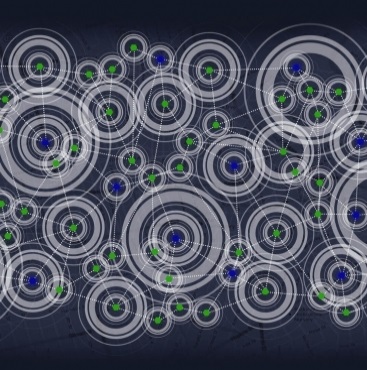
0 42

